Comment créer et éditer des fichiers ISO avec UltraISO

Apprenez à créer et modifier des fichiers ISO avec UltraISO, un outil pratique pour gérer des fichiers image ISO et créer des CD/DVD amorçables.
UltraISO est un programme de retouche d'image, créant efficacement un nouveau contenu de fichier ISO sans endommager la structure et le démarrage du fichier ISO si disponible. UltraISO vous permet de créer un fichier image de CD \ DVD, de créer un fichier image à partir de données sur le disque dur, d'extraire une partie ou la totalité du contenu du fichier image, de remplacer l'ajout ou la suppression de fichiers, des dossiers dans le fichier image ...
La conversion d'un fichier commun, dossier en fichier ISO n'est pas difficile. Vous pouvez le faire avec le logiciel UltraISO. Cependant, de nombreux utilisateurs trouvent cela assez étrange avec cet outil. L'article suivant vous expliquera comment convertir des fichiers et des dossiers courants en ISO à l'aide du logiciel UltraISO.
1. Téléchargez le logiciel UltraISO.
2. Procédez à l'installation du logiciel.
3. Ouvrez l'emplacement contenant tous vos fichiers et dossiers.
4. Lancez le logiciel UltraISO. Vous aurez 2 options pour inclure les fichiers dans ce logiciel:
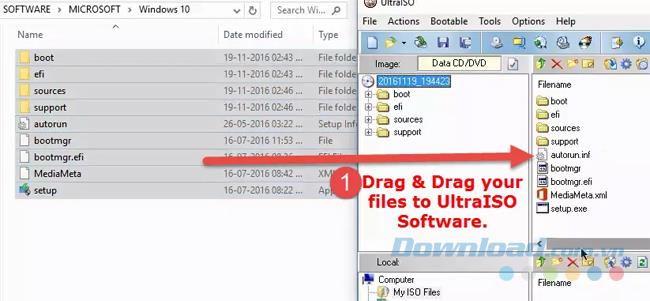
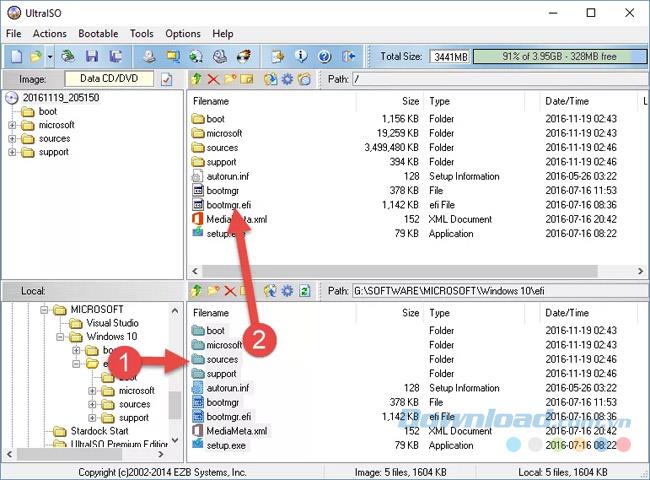
5. Cliquez sur Fichier et sélectionnez Enregistrer sous pour enregistrer.
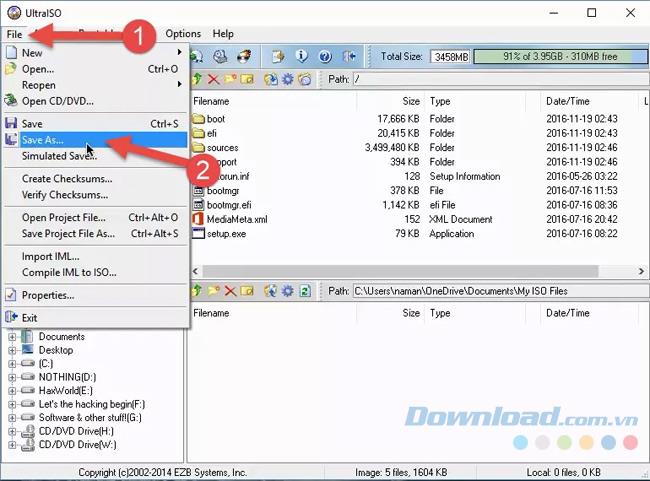
6. UltraISO convertit automatiquement tous les fichiers et dossiers en fichiers image ISO. Une fois le processus terminé, choisissez un emplacement d'enregistrement et cliquez sur le bouton Enregistrer pour enregistrer le fichier ISO nouvellement créé.
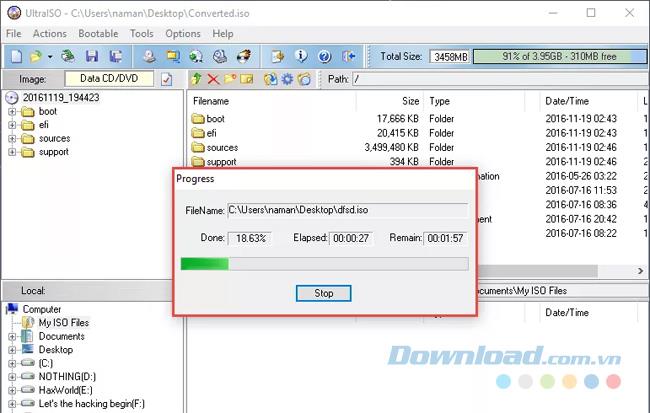
Naturellement UltraISO est également considéré comme l'un des meilleurs logiciels de gravure de CD / DVD. Vous pouvez facilement graver des fichiers et des dossiers sur CD / DVD à l'aide d'UltraISO.
Pour graver des fichiers et des dossiers sur un CD / DVD, vous devez insérer un CD / DVD vierge dans votre lecteur PC. Ensuite, placez les fichiers et dossiers dans le logiciel comme les 4 premières étapes ci-dessus.
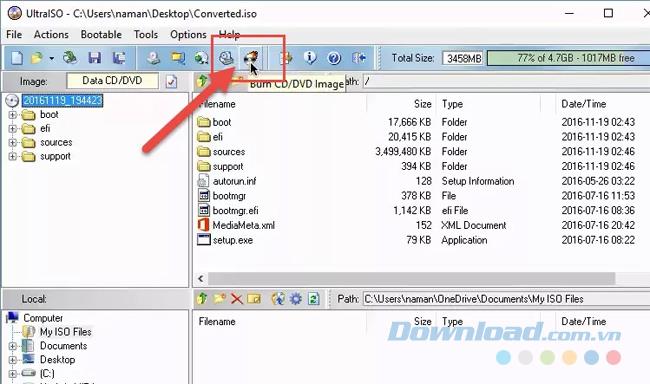
Une fois que vous avez un fichier ISO qui compresse toutes les données dont vous avez besoin sur votre PC, sélectionnez la taille du disque et cliquez sur le bouton Graver en plus de l'interface principale UltraISO pour commencer la gravure.
Ci-dessus, un article qui vous guide à travers des étapes simples et rapides pour convertir des fichiers et des dossiers ordinaires en fichiers ISO et comment graver des CD / DVD à l'aide d'UltraISO. J'espère que vous pourrez découvrir ce logiciel plus efficacement.
Je vous souhaite une mise en œuvre réussie!
Si vous n'avez plus besoin d'utiliser Galaxy AI sur votre téléphone Samsung, vous pouvez le désactiver avec une opération très simple. Voici les instructions pour désactiver Galaxy AI sur les téléphones Samsung.
Si vous n'avez pas besoin d'utiliser de personnage IA sur Instagram, vous pouvez également le supprimer rapidement. Voici un guide pour supprimer les personnages IA sur Instagram.
The delta symbol in Excel, also known as the triangle symbol in Excel, is used a lot in statistical data tables, expressing increasing or decreasing numbers, or any data according to the users wishes.
Les utilisateurs peuvent également personnaliser la désactivation de la mémoire ChatGPT quand ils le souhaitent, sur les versions mobiles et informatiques. Voici les instructions pour désactiver le stockage ChatGPT.
Par défaut, Windows Update recherche automatiquement les mises à jour et vous pouvez également voir quand la dernière mise à jour a eu lieu. Voici les instructions pour savoir quand Windows a été mis à jour pour la dernière fois.
Fondamentalement, l’opération de suppression de l’eSIM sur iPhone est également simple à suivre pour nous. Voici les instructions pour supprimer l'eSIM sur iPhone.
En plus d'enregistrer des Live Photos sous forme de vidéos sur iPhone, les utilisateurs peuvent convertir des Live Photos en Boomerang sur iPhone très simplement.
De nombreuses applications activent automatiquement SharePlay lorsque vous utilisez FaceTime, ce qui peut vous amener à appuyer accidentellement sur le mauvais bouton et à ruiner l'appel vidéo que vous passez.
Lorsque vous activez « Cliquer pour faire », la fonctionnalité fonctionne et comprend le texte ou l'image sur lequel vous cliquez, puis émet des jugements pour fournir des actions contextuelles pertinentes.
L'activation du rétroéclairage du clavier fera briller le clavier, ce qui est utile lorsque vous travaillez dans des conditions de faible luminosité ou pour rendre votre coin de jeu plus cool. Vous avez le choix entre 4 façons d'allumer les lumières du clavier de votre ordinateur portable ci-dessous.
Il existe de nombreuses façons d'entrer en mode sans échec sur Windows 10, au cas où vous ne parviendriez pas à accéder à Windows et à y accéder. Pour entrer en mode sans échec Windows 10 au démarrage de votre ordinateur, veuillez vous référer à l'article ci-dessous de WebTech360.
Grok AI a désormais étendu son générateur de photos AI pour transformer des photos personnelles en de nouveaux styles, comme la création de photos de style Studio Ghibli avec des films d'animation célèbres.
Google One AI Premium propose un essai gratuit d'un mois pour que les utilisateurs puissent s'inscrire et découvrir de nombreuses fonctionnalités améliorées telles que l'assistant Gemini Advanced.
À partir d'iOS 18.4, Apple permet aux utilisateurs de décider d'afficher ou non les recherches récentes dans Safari.
Windows 11 has integrated the Clipchamp video editor on Snipping Tool so that users can edit videos as they want, without having to use other applications.














